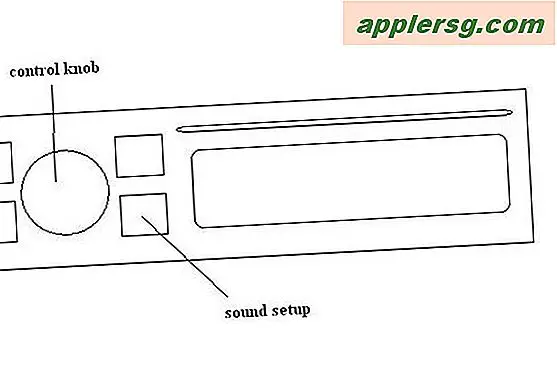Hvordan endre skjermoppløsningen på en 27 "iMac
IMac har en HD-skjerm som du kan stille til flere forskjellige oppløsninger ved hjelp av datamaskinens Systemvalgpanel. Endring av oppløsningen kan forhindre at noen applikasjoner passer helt på skjermen, og kan derfor begrense tilgangen til menyer og annen funksjonalitet på skjermen.
Trinn 1
Klikk på "Apple" -menyen øverst til venstre på skjermen, og velg "Systemvalg" for å laste inn iMacs systemvalgpanel. Apple-menyen er identifisert av en liten Apple-logo. Systemvalg er stedet på din Mac der du tilpasser datamaskininnstillingene.
Steg 2
Klikk på "Skjermer" -ikonet for å laste inn skjerminnstillingspanelet. Skjermikonet ligner på en dataskjerm og ligger i den andre gruppen nede på Systemvalgpanelet.
Trinn 3
Klikk på "Vis" -fanen hvis den ikke allerede er valgt, og klikk deretter på "Skalert" -knappen. Hvis du aldri har endret skjerminnstillingene dine tidligere, vil iMac ha "Best for display" valgt som standard, men du må velge Skalert for å endre oppløsningen fra den opprinnelige oppløsningen.
Velg oppløsningen du vil bruke fra listen over tilgjengelige oppløsninger, og vent på at iMac skal tilbakestille skjermen. Det tar ikke lenger enn 15 sekunder før iMac automatisk kalibrerer seg selv.